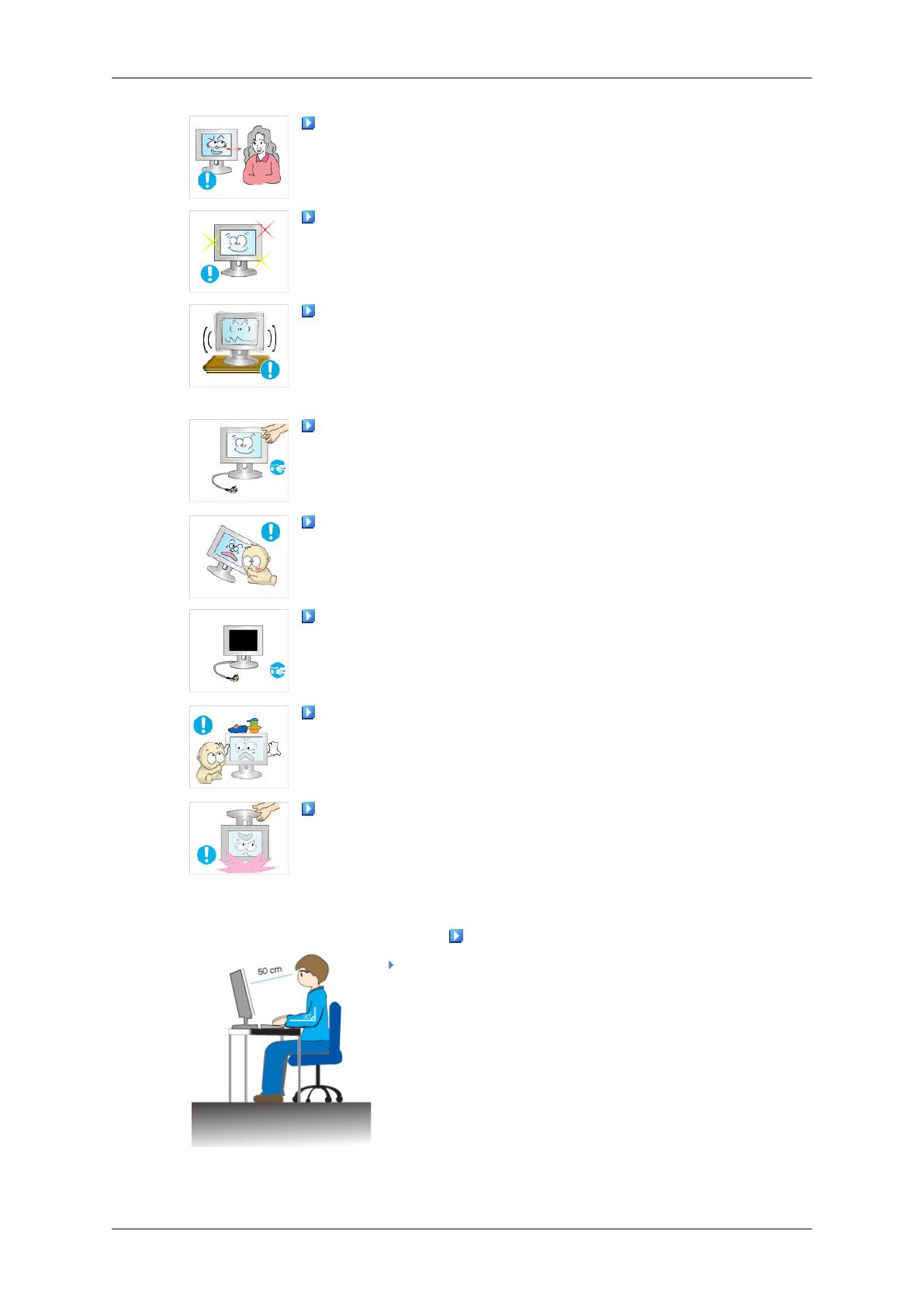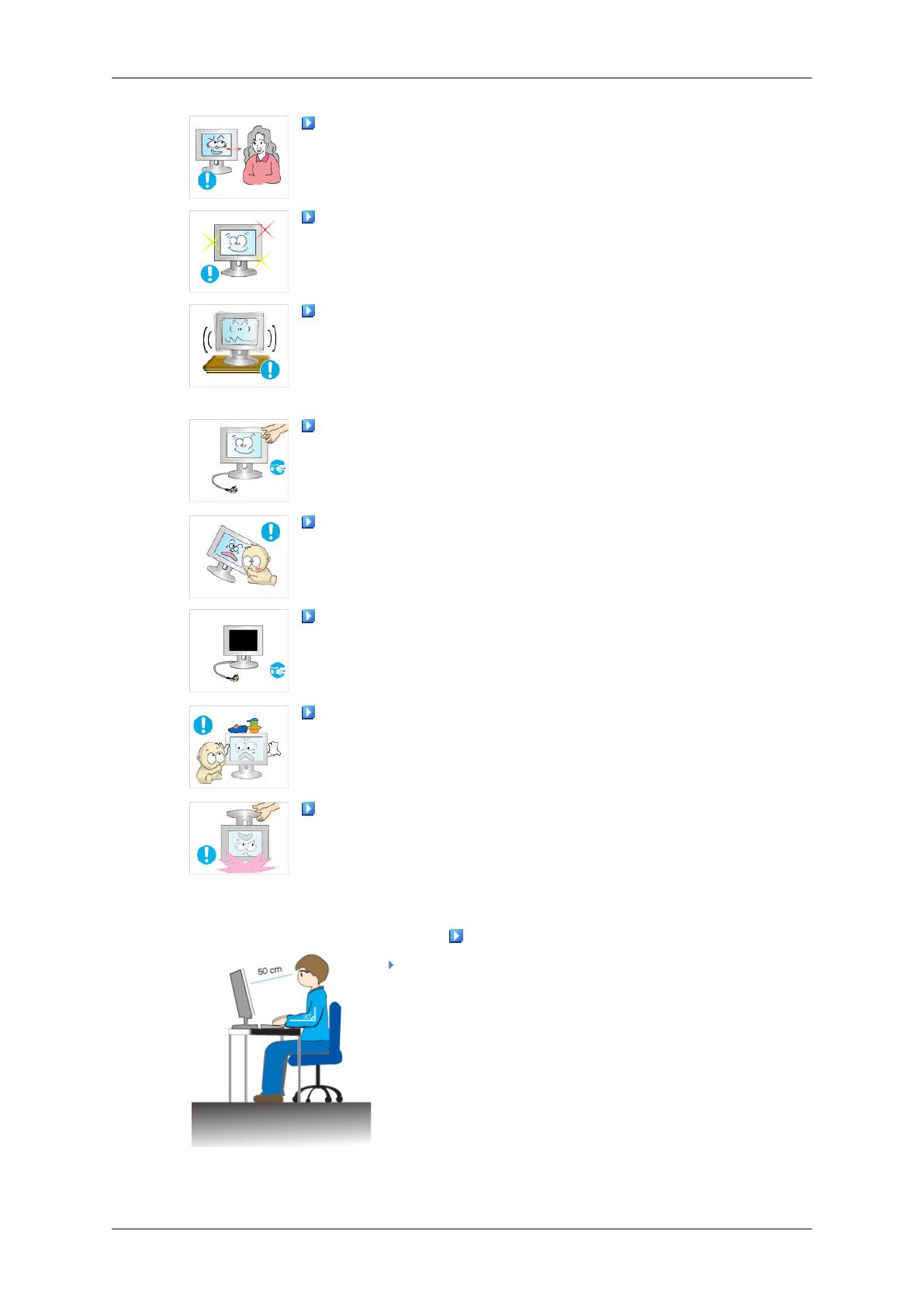
Xem màn hình liên tục ở khoảng cách quá gần có thể gây hại đến thị
lực của bạn.
Để giảm mỏi mắt, hãy nghỉ ngơi ít nhất 5 phút sau mỗi giờ sử dụng
màn hình.
Không đặt thiết bị trên bề mặt không ổn định, không bằng phẳng hoặc
ở những nơi dễ bị rung chuyển.
• Việc làm rơi sản phẩm có thể gây hư hỏng hoặc gây thương tích cho
người mang nó. Sử dụng thiết bị ở những nơi hay bị rung chuyển có
thể làm giảm tuổi thọ của thiết bị hoặc có thể gây ra cháy.
Khi di chuyển màn hình, hãy tắt và rút dây nguồn. Hãy đảm bảo rằng
tất cả mọi dây cáp, kể cả cáp ăngten và cáp nối với tất cả các thiết bị khác,
được tháo rời trước khi di chuyển màn hình.
• Không tháo cáp có thể gây hư hỏng, gây cháy hoặc điện giật.
Đặt sản phẩm xa tầm với của trẻ em, vì chúng có thể làm hư sản phẩm
khi chạm vào nó.
• Màn hình rơi có thể gây thương tật hoặc thậm chí tử vong.
Khi không dùng sản phẩm trong một thời gian dài, hãy rút dây nguồn
ra khỏi ổ cấp điện.
• Nếu không điều này có thể gây tỏa nhiệt từ bụi tích tụ hay chất cách
điện xuống cấp, gây ra điện giật hoặc gây cháy.
Không đặt để các đồ chơi yêu thích hoặc các món đồ hấp dẫn trẻ em
khác lên thiết bị.
• Trẻ em có thể trèo lên sản phẩm để lấy đồ vật đặt trên đó. Sản phẩm
có thể rơi, gây thương tật hoặc thậm chí tử vong.
Khi nâng màn hình lên hoặc di chuyển nó, không được cầm chân đế
và để màn hình úp mặt xuống.
• Việc này có thể làm cho màn hình rơi xuống gây hư hỏng hoặc gây
thương tích cho người sử dụng.
Các Tư thế Thích hợp khi Sử dụng Màn hình
Cố gắng giữ tư thế thích hợp khi sử dụng màn hình.
• Ngồi thẳng lưng.
• Giữ khoảng cách trong khoảng 45 ~ 50 cm từ mắt bạn
cho đến màn hình. Nhìn vào màn hình hơi lên phía trên
một chút, màn hình trực diện với người ngồi.
• Nghiêng màn hình lên một góc 10 ~ 20 độ. Điều chỉnh
độ cao màn hình sao cho hơi trên tầm mắt một chút.
• Điều chỉnh góc sao cho không phản xạ ánh sáng từ màn
hình. Giữ cho cánh tay vuông góc với nách.
Các Chỉ dẫn về An toàn
6